원격으로 HTS 사용하는 방법이 있을까요?
최대한 우리 엄마도 보면 할 수 있게!라는 마인드로 작성하고 있는데
궁금한 점 있으면 댓글 달아주세요~
이 방법은 호불호가 갈릴 수 있는데, 손에 익으면 정말 편리합니다.
사용법은 구글로 쉽게 찾아서 이용할 수 있고, 문의가 있으시면
사용법도 포스팅하겠습니다.

원격으로 HTS 사용하면 좋은 점?
주식을 오래 하다 보면, HTS는 당연히 사용하게 되고, HTS에서 꼭 챙겨보는 것들을 한 화면에 구성을 하고 저장하여 계속하여 이용합니다. (증권사마다 다르지만 5~8개 정도 화면을 구성할 수 있습니다.)
하지만 회사에서 밖에서, HTS를 이용하기는 어렵습니다.
9시만 되면, 화장실에 들어가서 MTS로 몰래몰래 하려는데 어플 자체가 불편해서 왔다 갔다 오래 걸리고,
시세도 실시간으로 확인이 어렵고..
스마트폰 앱(MTS)로 하게 되면 차트 보고 뒤로 가고,
기업정보 보고 뒤로 가고, 예수금 보고 뒤로 가고,
코스피, 코스닥 차트 보고 뒤로 가고, 검색기 보고 뒤로 가고, 그리고 주문하고
잔고의 변동도 실시간으로 반영이 안 되는 증권사도 많습니다.
그래서!!
저는 이번에 원격 프로그램을 이용해서 밖에서도 집에서 처럼 스마트폰으로 HTS 사용법을
공유드리겠습니다.
물론! PC도 가능합니다. (회사 PC에 HTS 깔면 보안에 걸리는 분들 계시죠?)
첫 째, '크롬'을 설치
아래 링크로 가셔서 다운로드 후 설치하시면 됩니다.
Chrome 웹브라우저
더욱 스마트해진 Google로 더 간편하고 안전하고 빠르게.
www.google.com
둘째, '크롬 원격 데스크톱'을 검색
크롬을 켜고 구글로 로그인 후, '크롬 원격 데스크톱'을 검색합니다.

셋째, 내 컴퓨터에 액세스
아래 그림에서 왼쪽의 내 컴퓨터에 액세스를 눌러줍니다

넷째, '이 기기'에서 '사용'을 눌러주세요
아래 그림에서 왼쪽에 원격 액세스를 누르고 중간에 ' 이 기기'에서 '사용'을 눌러주세요

다섯째, 컴퓨터 이름을 설정
컴퓨터 이름을 설정하라고 나오는데, 기본적으로 윈도 설치 시 이름이 뜨고,
본인이 본기 편하게 노트북, 데스크톱 등으로 정하시면 돼요

여섯째, 비밀번호 설정을 해주세요

일곱째. 온라인으로 바뀌면 컴퓨터 세팅을 끝입니다.
아래 그림과 같이, 설정한 컴퓨터 이름 밑에 '온라인'이라고 뜨면 세팅은 끝입니다.

여덟째, 스마트폰 Play 스토어에서 '크롬 원격 데스크톱'을 설치해주세요

아홉째. 열기를 누르면 위에서 등록한 컴퓨터 목록이 나옵니다
등록한 목록을 눌러주세요
(저는 다른 기기도 있어서 모자이크 처리하겠습니다.)
(구글 로그인하라고 뜨면, 로그인해주시면 됩니다)
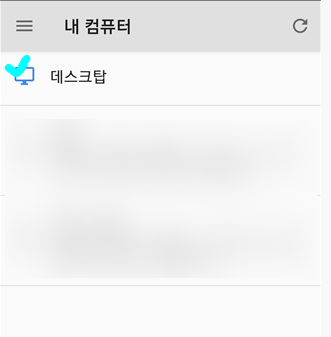
열 번째, 비밀번호 누르고 연결하기
아까 지정한 비밀번호를 눌러주시고, 다음에 또 누르기 싫으시면 아래에 체크해주세요
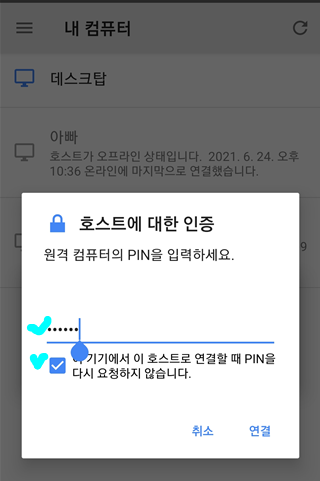
고생하셨습니다. 모든 세팅은 끝났습니다.
스마트폰으로 연결하면 컴퓨터 화면에 아래와 같이 뜨고,
스마트폰에 컴퓨터 화면을 컨트롤할 수 있습니다.

'주식공부' 카테고리의 다른 글
| 금리인상_자이언트스텝, 빅스텝 (0) | 2022.11.17 |
|---|---|
| 키움증권 HTS 영웅문 다운로드 설치하기 (1) | 2022.11.15 |
| 증권사 선택, 어디가 좋을까? (1) (0) | 2022.11.15 |
| 19.09.17 RSI공부 1탄 (RSI, 상대강도지수)(로니아빠) (0) | 2019.09.17 |
| 주식 보조지표 (로니아빠) (0) | 2019.09.11 |




댓글